
Постоји више начина да се дође до података о вашем оперативном систему Windows. Начин који одаберете зависи од тога колико детаљне информације су вам потребне. Методе које раде на Windows 10, углавном су применљиве и на старије верзије Windows-а.

Главна разлика је у визуелном изгледу и распореду информација. У наставку ћемо објаснити како можете сазнати коју верзију Windows-а користите и друге битне информације, у само неколико корака.
Како проверити верзију Windows-а путем подешавања
Ово је традиционалан и најчешћи начин који корисници Windows-а користе.
- Кликните на дугме Старт или притисните тастер Windows, па одаберите „Подешавања“.
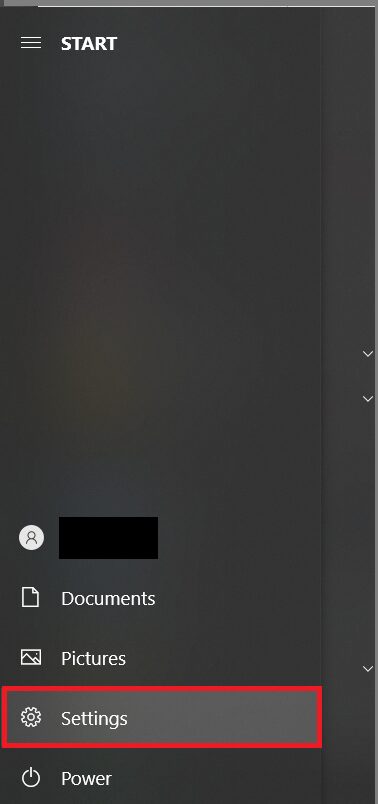
- Затим, кликните на „Систем“.
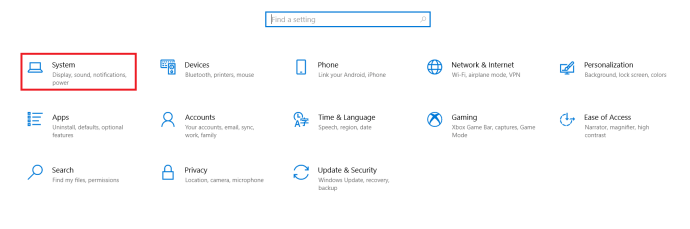
- У бочном менију, изаберите „О систему“.
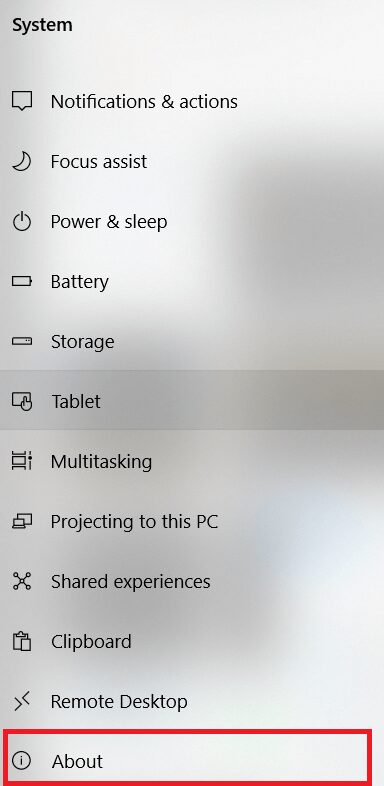
- Померите се надоле до одељка „Спецификације за Windows“.
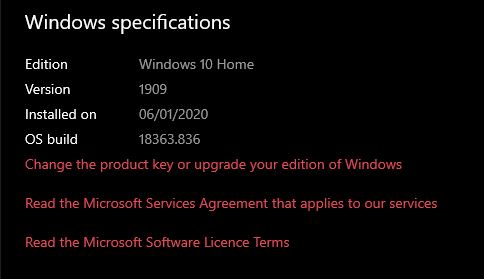
Како проверити верзију Windows-а кроз Филе Екплорер
Ако вам је отворен Филе Екплорер, можете доћи до странице са информацијама о вашем Windows-у.
- Отворите Филе Екплорер.
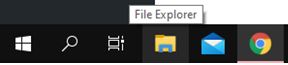
- Десним кликом на „Овај рачунар“ изаберите „Својства“.
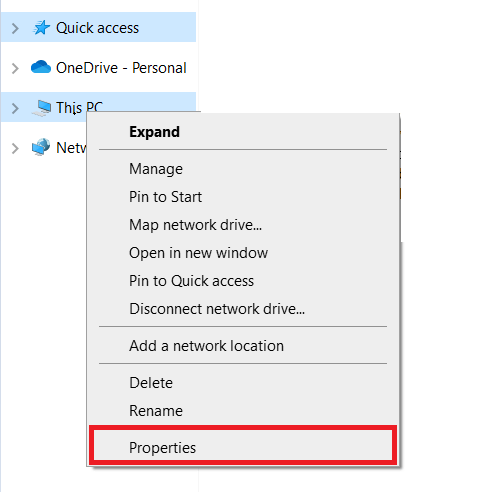
- Бићете преусмерени на исту страницу као и код првог метода, „О систему“.
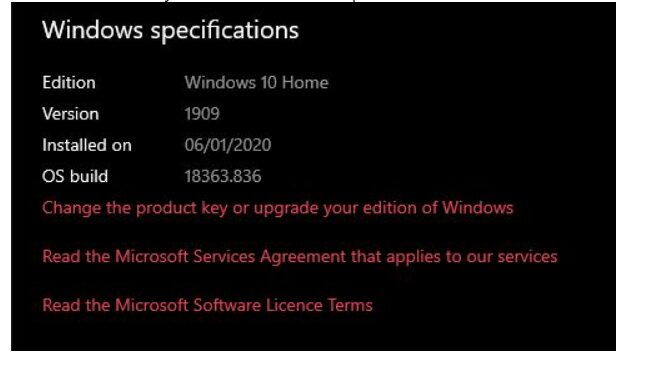
Како проверити верзију Windows-а помоћу команде winver
Ова команда ради на Windows 10, 8 и 7 и приказује исте податке. Требало би да функционише на сваком рачунару, без обзира на верзију Windows-а.
- Отворите Командни промпт или Windows PowerShell.
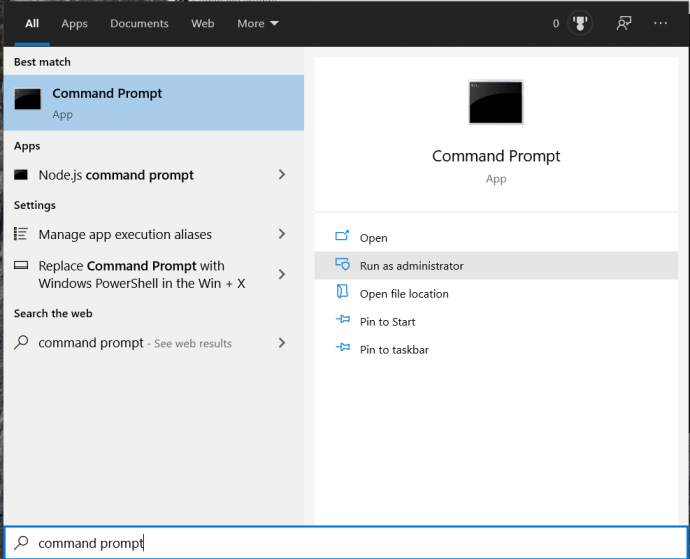
- Упишите „winver“ и притисните Enter.
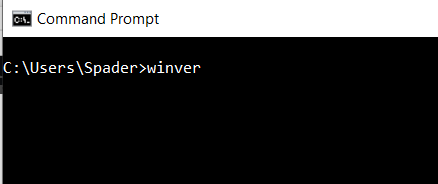
- Приказаће се прозор „О Windows-у“.
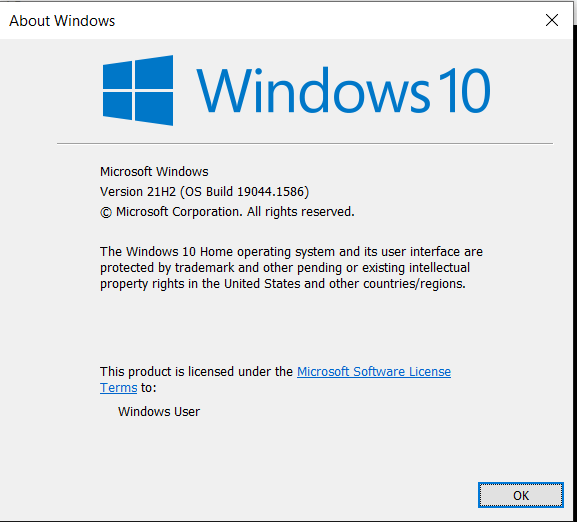
Треба напоменути да је количина информација у овом прозору мања у поређењу са првим методом. Напредни корисници би требало да користе први метод јер прозор „О систему“ такође нуди корисне линкове за:
- Промену кључа производа
- Надоградњу Windows издања
- Читање услова лиценце софтвера
- Читање уговора о услугама
- Линку до Windows помоћи
- Линку за брзо слање повратних информација Microsoft-у
- Брз приступ Windows безбедносном екрану
Закључак
Windows 7 је био стабилан оперативни систем, док је Windows 8 углавном разочарао кориснике. Изгледа да је Windows 10, са свим својим манама, погодан за све, од обичних корисника, преко гејмера до програмера.